雀荘特化型 Excelの教科書
こんな人におすすめ
・漠然と「Excel覚えたい」と思っているけれど何から手をつけたらいいかわからない
・やりたいこと、抱えている課題が言語化できていない
・業務が特殊なので調べ方がわからない、調べても出てこない
・ゲームシート自動集計にロマンを感じる
内容は初学者~中級者向け。
図解や多めで、業務の実態に則した実例を用いて解説をしている。
前書き
雀荘業務は無駄な時間が多い。
卓掃だったり、お客様と楽しくおしゃべりしているならそれは無駄な時間ではないが、Excelの操作にかける時間ほど無駄なものはない。
売上計算(レジ締め)、レジ誤差計算、スコア計算、シフト管理、勤怠管理、給与計算、売上集計、紹介計算、ポイント計算・・・
わけのわからんフォーマットの集計表に売上やアウトを手打ちして、電卓を片手にレジ誤差を計算しているのだから、仕方のない話だ。
レジ締めなどという無駄な時間のために責任者は日々早出残業するはめになり、レジ誤差が出ればああでもないこうでもないと言いながらスタッフが一か所に集まって、接客が雑になる。
こんなに無駄なことはないし、ましてやExcelを使わずに紙でやっているというのなら、無駄を通り越して不幸と言う他ない。
そして雀荘業務はExcelと非常に親和性が高い。
以下の業務の大半は自動化、効率化できる。
売上計算(レジ締め)、レジ誤差計算、スコア計算、シフト管理、勤怠管理、給与計算、売上集計、紹介計算、ポイント計算・・・他にも月間の集計や打数ランキング、アンケート集計だったりイベントの期待値計算など。
さらに嬉しいことに、雀荘勤務者は数値計算に強い⇒式の組立能力が高いことが多い。
以降では、
①Excelなんて触ったこともない。または怖いイメージがある
②多少触ったことはあるけど、何に使うのかいまいちピンときてない
③それなりに使うけど、もっと楽になる方法があるなら知りたい
④ある程度の関数は知っているけど、雀荘でどう活かしたら良いかがわからない
という人へ向けて解説を行っていく。
例として挙げる図や説明はすべて雀荘でありがちな業務にしてある。
最初は「そもそもExcelをどう使うのか(何に使うのか)がわからない」という人への解説を行い、ゴールとしては、
①Excelでアレやっといてといわれたとき、すぐに何をすればいいかが浮かぶ
②Excelを使って業務を楽にできそうなことが思い浮かぶようになる
③操作速度が今の10倍になる
④「Excel上のゲームシートに紙と同じように入力していけば誰が何を何回打ったかが出てくる」「レジチェックは現金とチップの枚数を入力したら完了して、それらが履歴に残る」ぐらいのものを作れるようになる
あたりを目指していく。
段階的に解説していくので必要なところだけ見てもいいし、店に必要な要素を好きに組み合わせて「1時間に1回ぐらい入力していったら営業が終わるころにレジ締めが勝手に完了しているし月報も勝手に出来上がる」ぐらいのものも作れるはずだ。
ちなみに、自分が勤務していた店では「1時間に1回ぐらい入力していったら営業が終わるころにレジ締めが勝手に完了しているし月報も成績管理も打数ランキングも勝手に出来上がる」状態になっていた。
余談
上記の通り自店ではほとんどの集計業務が自動化されていたが、私の入社当時は夜番の副店長が「縦が合わん」だの「横かこれ」だの言いながらレジ締めを2時間かけて行い、昼番に別のスタッフがコピーしたゲームシートに赤ペンで消込をしながら確認に2時間かけていた。
(一応補足しておくと当時は「紹介バック」なるものがあって、「今日25回打った森川さんは神尾さんの紹介だから神尾さんに1250円バック、だから合計1850円で、それで20回打った関さんは誰の紹介だっけな、ああ、森川さんここでも打ってたわ」なんて言いながら紙ベースの紹介者表を片手にレジ締めをしていたものだから仕方がないとも思うが)

レベル0 そもそもExcelってなんぞや?
1. Excelって何? 何ができて何に使う?
1-1. Excelってなんだ
Excelが何かということを一言で言うと、Excelとは「でかい電卓」である。マス目(「セル」と言う)の一つ一つが電卓になっていて、それぞれ計算ができる。電卓が縦横に並んでいるようなものだ。

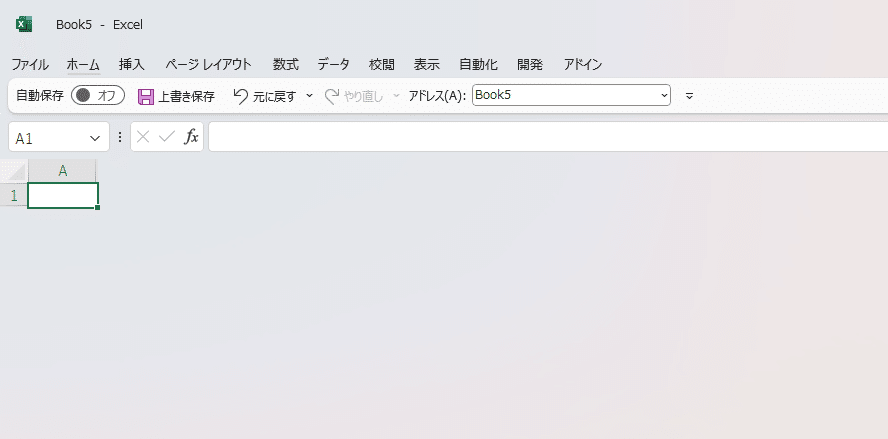
色を塗ったり罫線(けいせん)を引いたり、幅や高さを整えることもできるが、メインとなるのは計算機能だ。
電卓というからには計算ができる。好きなセルに「=」(半角のイコール)から打ち始めて、適当に数式を入力してみよう。たとえば「=1+2+3+4」と押してみることにしよう。
※以降、「新しいExcel(新しい「ブック」と言う)の開きかたはわかる」「基本的なキーボード入力はできる」という前提で話を進める。この時点でわからない人は別途説明があるのでそちらを読みながら進めてほしい。
エンターキーを押すと、「10」と表示されたはずだ。電卓以外の何物でもない。掛け算や割り算は×や÷ではなく別の記号を使用する(下図)ので、そこだけ気を付けてほしい。
通常の演算規則と同じく掛け算や割り算が先に計算されるが、計算順序がある場合はカッコも使用できる。
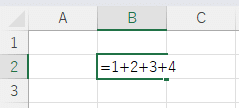
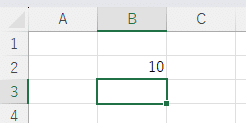
「日本語入力を確定」→「セルへの入力を確定」だ。
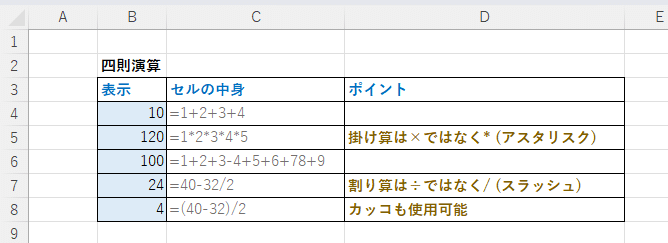
「セルの中身」の内容を入力すると、「表示」の値が表示される。
一応補足しておくと、単に数字や文字を打つだけなら=から始めずともそのまま入力すれば良い。
1-2. Excelで何ができる?
でかい電卓なので、当然、答えは「計算」だ。
計算というと範囲が広すぎるが、人間が紙や電卓でやったら2日や3日はかかる計算や作業を、1秒で終わらせられるぐらいの計算ができると思ったら良い。
日報やアウトなどの地味に面倒な計算なんかは当然に一瞬で終わる。
さらにうれしいことに実は計算以外にももうちょっといろいろなことができる。
簡単なところで言うと帳票(ゲームシートやアウト管理表など)の作成や告知用POPの作成、難しいところで言うと計算した結果をきれいに整形してメールやLINEで日報として飛ばすってこともできるようになる。
このへんは後の章で具体例を交えながら説明していく。
2. Excelと電卓の違い
以下で詳解するが、大きくわけて
1.他の電卓(セル)と連動した計算ができる
2.文字列も”計算”できる
3.日付や時刻も計算できる
4.関数という強力な計算ツールが”もともと”備わっている
の4つだ。
2-1. 電卓よりも便利な部分① 他の電卓と連動できる(「セル参照」)
まず「他の電卓(セル)と連動した計算ができる」ということを覚えてほしい。この機能は「セル参照」という名前なのでついでに覚えておこう。
セルに直打ちした値を使うのではなく、別のセルの値を持ってくることができるという機能だ。
習うより慣れろということで、ためしに未使用のセルに=を入力したあと、適当なセルをクリックしてみよう。次の図のような表示になるはずだ。
ちなみにセル名は「セル番地」で表す決まりになっている。
特に説明せずともわかるだろうが、下図の青い点線のセルはB列の2行目なのでB2、その真下のセルならB3といった具合だ。
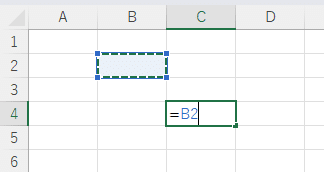
=のあとにキーボードで「B2」と入力することもできる。
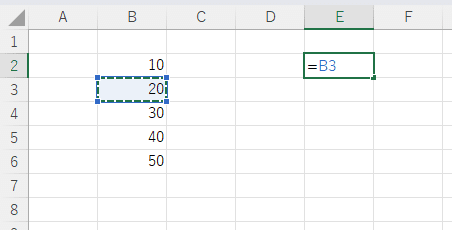
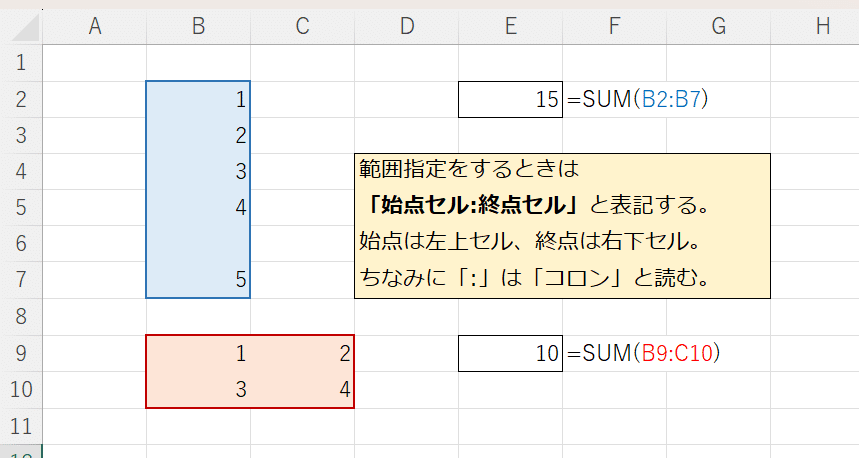
2枚目の図のE2セルには「20」が表示されて、これは納得がいくはずだ。ただ、1枚目の図のC4セルには「0」と表示されていると思う。
Excelでは「純粋な空白セルを参照すると0になる」という仕様があるため、このような表示になる。
「純粋な」と言うのは、半角や全角のスペースなど、一見空白に見えるセルの場合は0にはならず、スペースが表示されるということだ。これは意外と大事な仕様なので、セル参照を覚えるついでに記憶の片隅にでも置いていてほしい。
さて、この例では単一のセルの内容を別のセルにそのまま表示するだけであまりありがたみがないが、
「バラバラに配置されている」「何らかの計算を行った結果のセル」を「縦に並べたあと」「それぞれ1.08や1.1を掛けて」、それらを合計するみたいな作業を想像すると、随分と楽になりそうだと感じられるのではないだろうか?
実はここまでの知識だけで、上の忌々しい「レジ誤差チェックシート」を半自動にすることができる。赤枠にはセル参照の数式が入っていて、青枠だけ入力すれば結果が表示される。
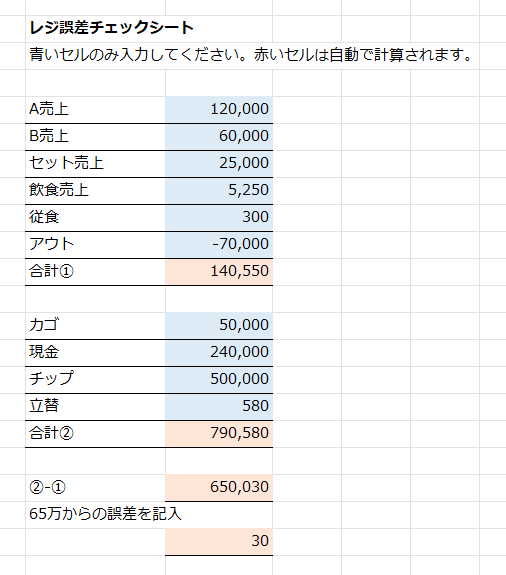
電卓より操作が楽だし、ミスがあった場合に発見しやすい。さらに嬉しいことに、このあと「今は青枠」の部分が、他に作った部品と連動させることでどんどん赤枠になっていく。


2-2. 電卓よりも便利な部分② 文字列も「計算」できる
また特段説明の必要はないだろうが、(数値ではなく)「文字列を入力できる」と言うのも電卓よりも便利な点の一つだ。
「なにを入力してほしいセルなのか」を書いておいたり、日報やゲームシートなどの帳票類を作成することもできる。
「文字列を演算できる」という点は説明しておく必要があるだろう。
= や + - * / のようなものを演算子(えんざんし)と言うが、文字列結合用の演算子がある。特に難しいことはなく、使い方は以下を見ればわかるはずだ。
青いセルに数式が入っていて、「元の値1」と「元の値2」をセル参照して結合している。
下図を見て「これは便利!」と思った人も、「なんに使うんだこんなもん」と思った人もいるだろう。
"&演算子"は事務職なんかでは頻繁に使用するが、雀荘業務ではあまり便利な用途をイメージしづらいかもしれない。
いったん「こういう機能がある」と覚えておいてほしい。
POINT 文字列も演算できる

2-3. 電卓よりも便利な部分③ 日付や時刻も「計算」できる
「7月15日って1年のうちで何日目?」「3月18日の45日前っていつだ?」
「10:23の6時間45分後って何時?」「14時19分引く9時34分は何時間何分?」
こういった計算もお手のものだ。これも図を見てもらった方が早いだろう。
注目してほしいのは「数式」の部分だ。青いセルに入力してある数式を表示している。

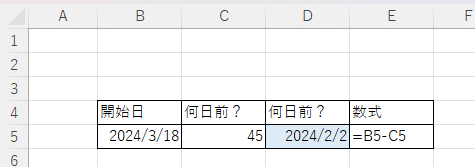
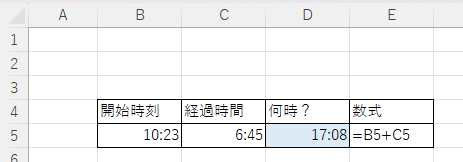
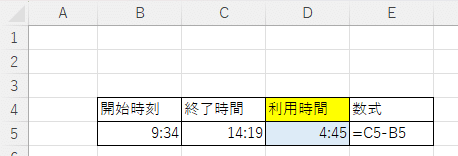
4時間45分? お会計4,750円です。
なんと、単なる足し算、引き算だ!
しかも、単なる掛け算を使えばもうセット計算機が作れる!

24でピンと来て、もう"理解っ"てしまった天才もいるかもしれない。
今はどんな機能があるのかの詳解なのでこの程度の説明にしておくが、もうわりと「Excel使えそう」な気になっていただけたのではないだろうか?
次に関数の説明をして、この章は終わりにしよう。

2-4. 電卓よりも便利な部分④ 関数
最後に「関数」について説明する。
関数アレルギーの人もいると思うが、ここまでの説明を見てきたなら「意外と簡単そう」と、少しは安心できているんじゃないだろうかと思っている。
しかも嬉しいことに、実務では10個かそこらの(しかも簡単な)関数しか使わないのでもっと安心して良い。
ここでは
①関数とは?
②関数にまつわる重要用語2つ
③雀荘でよく使う関数(実例つき)
の説明にとどめて、次のレベル以降でより踏み込んだ解説をしよう。
①関数とは?
関数というのはもともと「何か値を入れたら、一定の規則に従って別の値を吐き出す箱」みたいな意味で、一次関数とか二次関数とかは覚えている人も多いだろう。
あれはxという1つの変数を入れると、一定の規則(2倍して5を足すとか、2乗したものから7を引くとか)に従ってyという1つの結果を出してくれる関数だ。(出してくれると言っても人力で計算していたが)
Excelの関数も同様だ。いくつかの値を入れると、その値をもとに別の値を表示(計算)してくれる。
変数は1つとは限らず、2変数や3変数のこともある。(むしろ多い)
「何か値を3つ入れたら、1つ目の値と2つ目の値を足したあと3つ目の値を掛け算して2で割ってくれる」とか、そんいった感じになる。
3変数の関数の例
変数A,B,Cを入れると、 {(A+B)*C}/2 という演算を行った結果を返す。
例えば=TRAPEZIOD(10,20,5)と入れると75と表示されるといった具合。
さすがに台形の面積なんか計算することはないだろうが、
・「利用時間xを入れたらy分単位で切り上げされた時間や金額が出てくる」(2変数)
・「名字xを入れたら名前や来店履歴が出てくる」(1変数)
は便利そうに見えないだろうか?
セット料金計算は先に述べたので、次の図で関数を使って「15分単位の料金に切り上げて計算する」例を見てみよう。(またしても「24」という数字が出てくるが、これは後ほど説明する)

図の=CEILING.MATH()の部分が関数だ。(シーリング・マスと読む)
この関数は「入れた数値をある基準値に従って切り上げる」という関数で、以下のように使用する。以降の章で詳しく説明するので、ここでは実際に入力してもらう必要はない。
=CEILING.MATH(数値,基準値,[モード])
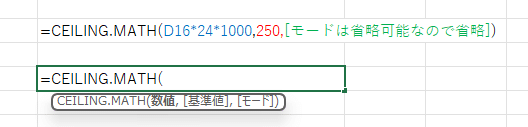
このCEILING.MATH関数は「数値」「基準値」「モード」を入れると「数値を基準値の倍数に切り上げてくれる」関数だ。
数値というのは「切り上げたい数値」のことで、この場合は「切り上げ前の料金」がそれにあたる。
基準値は、「いくら単位で切り上げるか?」という数値だ。別に10の倍数でなくても構わない。
モードは「結果がマイナスになる場合にゼロ側に寄せるかマイナス側に切り上げるか」を選択できる項目で、この引数は省略しても構わない。
なので、=CEILING.MATH(料金,250)とすれば自動的に料金を250円単位に切り上げてくれる。料金が1300なら1500、1250なら1250のまま、といった具合だ。
CEILINGは天井という意味なので、「足りない分は天井扱い」と思えばわかりやすいかもしれない。実際に「天井関数」と呼ぶこともある。
勘のいい人や数学好きな人は気づいたかもしれないが、基準値を超えた分は切り捨てる「床関数」もあり、そちらは=FLOOR.MATH(切り捨てたい値,基準値)という使い方をする。
この例は「料金」(引数の「数値」の部分)が式になっているので少しわかりづらいかもしれない。
というか、CEILING.MATHというあんまり有名でない関数の中に数式が入ったようなモノ(おまけに時刻を扱っている)は、初学者向けの説明としては非常に不適切な例だ。
こんな不適切なモノを例として挙げたのには理由があって、実はこの部分が今後しばらくの中で1番か2番目に難しい。
つまりこの時点で「完璧にわかる」って人は間違いなく素養があるし、なんとなくやギリギリわかるレベルであればこの先問題なくついてこられるということだ。
補足
「関数」「数式」「式」といろいろあって混乱する人もいるかもしれない。どれも同じようなものと思ってもらって問題ないが、一応ざっと区別するなら
関数は 「=関数名(・・・」 から始まるもの
式や数式は「=から始まるもの全部」
と思っておけば問題ない。
関数の方は「ある特定の関数(SUMとか、CEILING.MATHとか)について語るとき」に使うことが多くて、実務では「式」や「数式」と言うことの方が多いと思う。
ただ、サイトによって表記が違ったり、「計算式」といった表記もあるのであんまり気にしなくてよい。
②関数に関する用語【引数・戻り値】
さて、さきほど軽く触れたが、「関数に入れる値」のことを引数(ひきすう)と言い、「結果として出てくる(セルに表示される)値」のことを戻り値(もどりち)や返り値(かえりち)と言う。
関数に引数を入れる(直接入れたり、セル参照を利用したり)ことを「関数に引数を渡す」、
関数がある結果を表示することを、「関数が○○という値を返す」
という言い方をすることも多い。
「SUM関数は引数として指定した範囲の合計を返す」といった具合だ。
引数も戻り値も慣れない単語だが、このあと頻出するので覚えておいてほしい。
で、これも先ほど触れたが引数は複数個あることが多く、戻り値は1つであることが多い。例に挙げたCEILING.MATH関数も引数が3つで、戻り値は1つだった。
「戻り値が複数個になることはないの?」と思った人は鋭い。
単一のセルに結果を表示するのだから、普通は1個にしかならなそうなものだが、実は
・複数個の戻り値の塊(”配列”と言う)
や、
・数値や文字列ではなく”セル範囲”
を返す関数も存在する。
③雀荘で使う関数
詳細や入力方法は次の章で説明するとして、いったんどんな関数があるのかを紹介しよう。
「こんなことに使えるよ」って書き方をしているので、実際の自身の業務に当てはめて、何か楽ができないか考えてみてほしい。
1.SUM関数 範囲を合計する

2.IF関数 条件で処理を分ける

3.COUNT関数、COUNTA関数 データの個数を数える

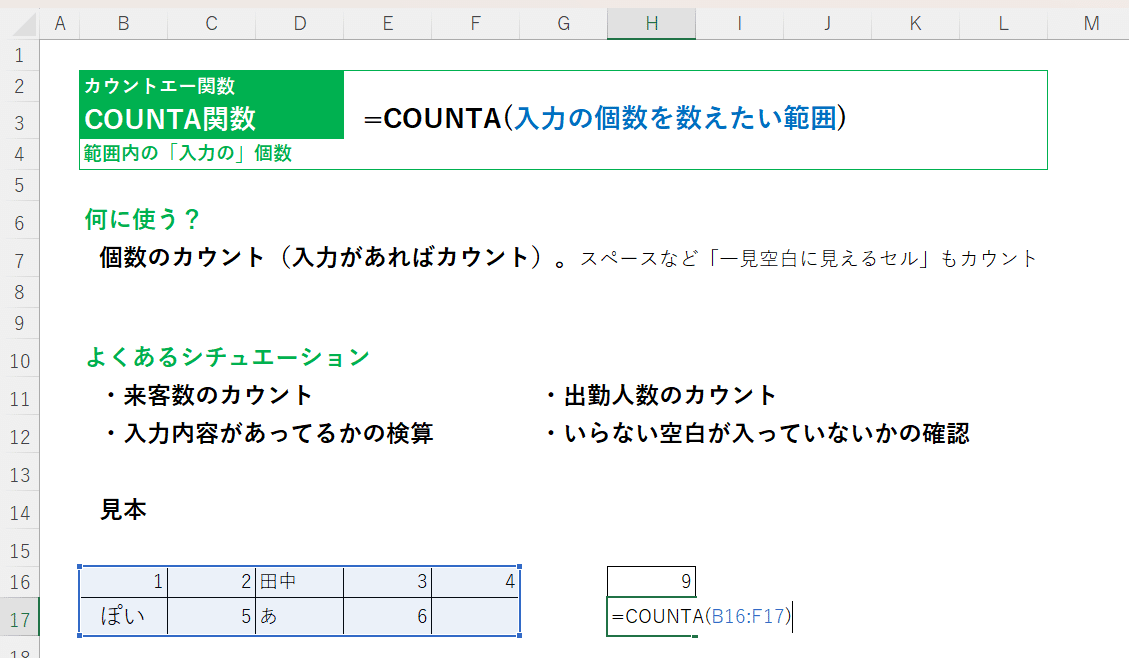
4.SUMIFS関数、COUNTIFS関数 田中さんの今月のトップ数は?

詳しい人向けに言っておくと、同条件なら速度も変わらない。

AVERAGEIFSという条件付き平均を出す関数もあるが、これに限らず平均系は使用を推奨しない。
SUMIFS、COUNTIFSは「サムイフス」「カウントイフス」が主流のようだ。ただ、口頭で伝えるときは聞き間違えの防止のために「サムイフエス」「カウントイフエス」と言う人もいる。
5.EOMONTH関数 月の終わりの日

6.VLOOKUP関数 検索関数

後述の「参照方式」で混乱する人が多いので、別途詳解する。
8.RAND関数、RANDBETWEEN関数 サイコロを生成

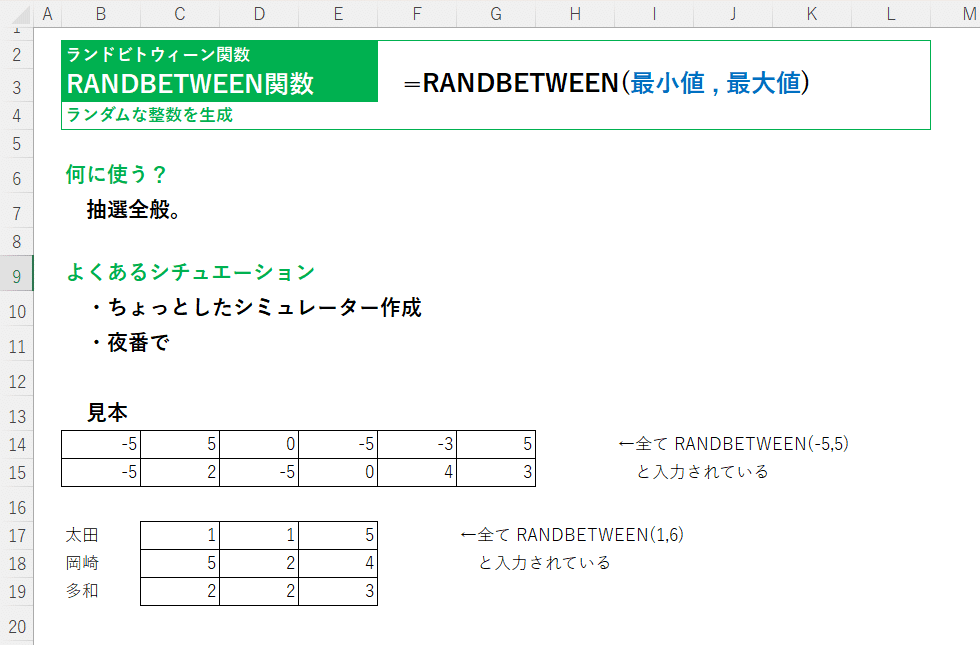
9.LEFT関数、MID関数、RIGHT関数 データ整形、入力補助の名脇役

10.BINOM.DIST関数 1/319の台で1200回転して2回しか当たらない確率

何て読むんだ?
11.SUMPRODUCT関数 たばこの在庫いくら分ある?
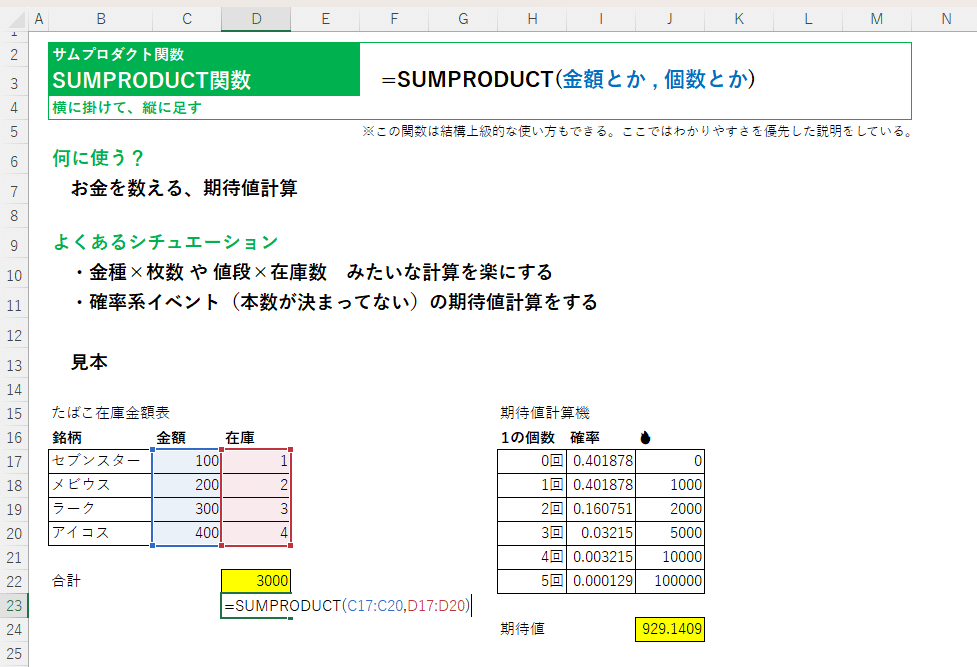
結構 =A1*B1+A2*B2+A3*C3+・・・みたいな地獄の数式を見かける。
12.MAX関数、MIN関数
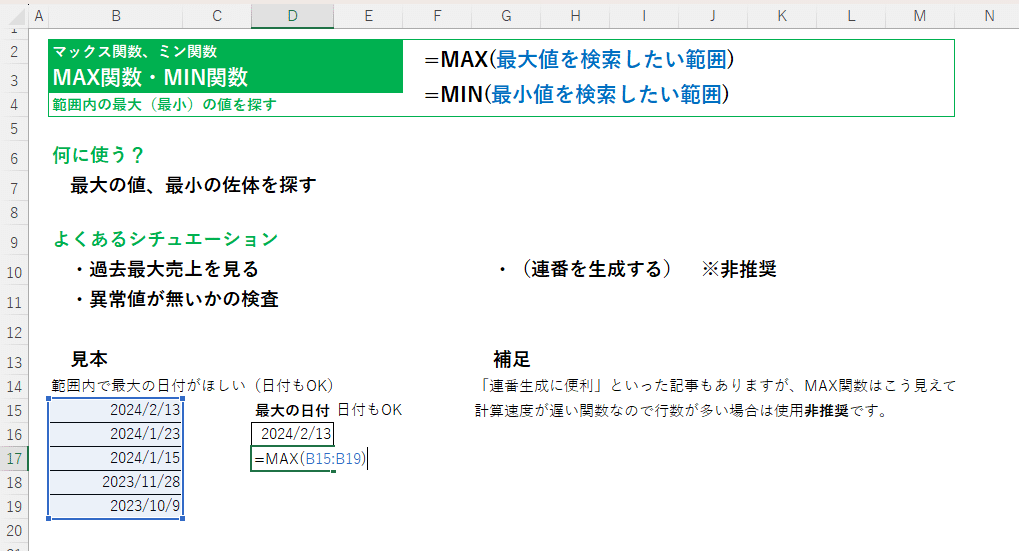
13.YEAR系・HOUR系関数 日付や時刻から「年だけ」「分だけ」取り出す

どういうときにどういう関数が使えるか、なんとなくわかっていただけたかと思う。
この中で主役級は
・SUM
・IF
・COUNT(COUNTA)
・SUMIFS
・COUNTIFS
・VLOOKUP
の6つだ。
正直、最初から全部自分でフォーマット(データの持ち方、表の構造のこと)を決められて、その処理も自分で作るのであれば、これらの6つと四則演算だけあれば9割以上事足りる。
補助的な関数の中にもよく使うものがあって、
・MINやMAX
・LEFTやRIGHT
・YEARやMONTH、HOURやMINUTE
あたりがそれだ。
これらは入力支援的な役割をすることや、「他人が作ったExcelやデータを集計するとき」に重宝する。
ここでは紹介していないが他にも補助的な関数はいくつかあって、どれもそんなに使わないが、必要な場面で使うとブッ刺さるようなものになっている。これらは今後紹介していく。
次の章では実際に売上集計表を作りながら、関数の入力方法と「イラつかないための操作方法」「セルの書式」について覚えていこう。
この記事が気に入ったらサポートをしてみませんか?
